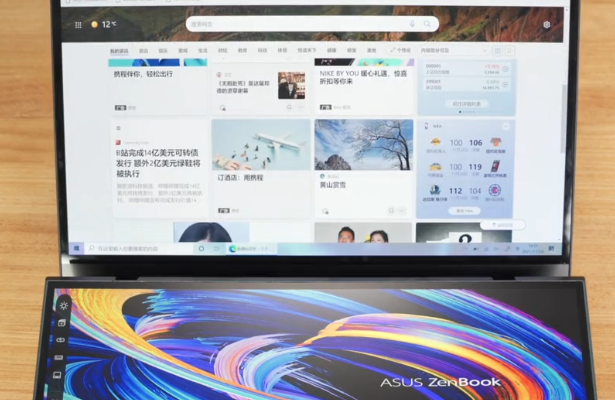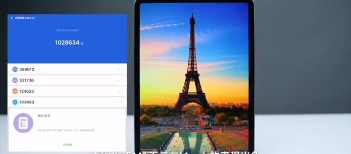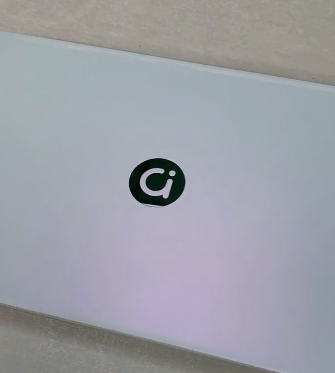1、在ppt文档中插入图表,类型选择堆积条形图。
2、在图形上点击右键,选择“在Excel中编辑数据”。
3、在打开的Excel中录入数据,第一列为辅助数据,第二列为源数据,辅助数据使用累计数据
4、点选辅助数据的条形,设置填充颜色和边框为无。
5、双击源数据的条形,右侧弹出设置窗口,拖动分类间距滑块至0。
6、删除不必要的图表元素,凸显图形。
7、最后,添加数据标签,改变图表的长宽,即得到最终效果,即“上楼梯图”。
8、双击纵坐标轴,在右侧弹出的设置窗口中勾选“逆序类别”,就能得到“下楼梯图”。

Excel2010创建数据有效性列表选择数据的方法教学
1.选择单元格区域
选择需要输入数据的单元格区域,如选择C3:C8单元格区域。
2.单击“数据有效性”按钮
切换至“数据”选项卡。在“数据工具。组中单击“数据有效性”按钮。
3.设置数据有效性条件
弹出“数据有效性”对话框,单击“允许”右侧的下三角按钮,在弹出的下拉列表中选择“序列”选项。
4.设置序列来源
在“来源”文本框中输入要在有效性列表中显示的数据。如输入“黄俊,李丽,张静”单击“确定”按钮。
5.选择数据
返回工作表中,此时可看到C3单元格右侧有一个下三角按钮,单击该下三角按钮。在弹出的下拉列表中选择填充的数据,如选择“李丽”选项。然后使用相同的方法在下方依次输入检验员。